Greg Kroah-Hartman anunciou o lançamento e disponibilidade da quarta atualização da série 4.8, o kernel 4.8.4. Se você quiser atualizar seu sistema para essa nova versão, veja abaixo como fazer isso.
- Google lança Live Update Orchestrator para atualizações rápidas do kernel em produção
- Linux 6.15-rc5 lançado: melhorias em drivers e destaque para bcachefs
- Linux Kernel vai aposentar CPUs legados i486 e primeiros Pentium
- Como instalar o driver Wi-Fi RTL8723DE no Ubuntu e derivados
- Como atualizar o kernel no CentOS, RHEL, Oracle Linux e derivados
- Como ativar o suporte a AMD Navi/Radeon RX 5700 no Ubuntu 20.04
- Linux 6.15-rc2: avanços nos drivers gráficos e mitigação de Spectre RSB
Linux Kernel 4.8.4 adiciona várias melhorias para os sistemas de arquivos EXT4 e Btrfs, juntamente com pequenas correções para o autofs4, FUSE, debugfs, JBD2 e ReiserFS, algumas pequenas alterações para a arquitetura ARC (Argonaut RISC Core), bem como algumas para mm, pilha de som e melhorias do núcleo do kernel.

Fora isso, o Linux kernel 4.8.4 vem com vários drivers atualizados, especialmente para dispositivos sem fio Broadcom, bem como InfiniBand, Virtio, Crypto, CLK, SCSI, e TTY.
Para ver todas as mudanças presentes nesse kernel, acesse a nota de lançamento.
Atualizar ou não atualizar! Eis a questão
Essa série é voltada principalmente para os usuários que querem ter no seu sistema, a última versão do kernel Linux. Ela também serve para as pessoas que estão tendo problemas em algum hardware ou no reconhecimento deste e estão na expectativa de alguma correção.
Independente disso, o procedimento a seguir é muito simples e pode ser desfeito com poucos comandos, conforme mostrado no final. Na verdade, se o usuário quiser continuar dando boot pelo kernel anterior, basta apenas escolher a opção no menu do Grub e o novo kernel nem afetará seu sistema.
É 100% seguro? Nada é, mas é exatamente por isso que você deve escolher se irá ou não atualizar (e por isso coloco sempre a mensagem de alerta no texto), pois assim como no uso do software livre/open source, a liberdade de escolha é sua.
Antes de iniciar começar a atualizar o kernel do Ubuntu, saiba que este é um procedimento, que apesar de simples, exige conhecimentos avançados do sistema e deve ser feito por sua própria conta e risco.
Como atualizar o núcleo do Ubuntu para a versão final do kernel 4.8 usando uma aplicativo
Se preferir, é possível fazer a atualização para esse kernel usando a ferramenta Kernel Update, que automatiza todo o processo, conforme mostrado nesses tutoriais:
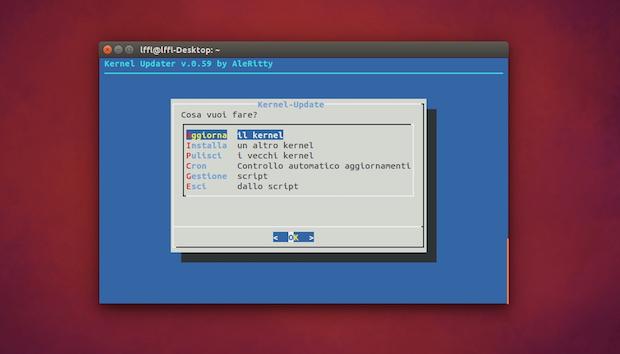
Como atualizar o kernel do Ubuntu com o Kernel Update
Como atualizar o kernel do Ubuntu com o Kernel Update
Mas quem quiser executar e ver cada etapa da atualização, basta seguir o procedimento abaixo:
Como atualizar o núcleo do Ubuntu para a versão final do kernel 4.8.4
Para atualizar o núcleo do Ubuntu para a versão final do kernel 4.8.4, faça o seguinte
Passo 1. Abra um terminal (Usando o Dash ou pressionando as teclas CTRL+ALT+T);
Passo 2. Verifique qual a arquitetura de seu sistema acessando as Configurações do Sistema e a opção “Detalhes” ou usando o comando abaixo:
uname -mPasso 3. Se estiver usando um sistema de 32 bits, baixe os arquivos DEB com os comandos:
wget http://kernel.ubuntu.com/~kernel-ppa/mainline/v4.8.4/linux-headers-4.8.4-040804_4.8.4-040804.201610220733_all.debwget http://kernel.ubuntu.com/~kernel-ppa/mainline/v4.8.4/linux-headers-4.8.4-040804-generic_4.8.4-040804.201610220733_i386.debwget http://kernel.ubuntu.com/~kernel-ppa/mainline/v4.8.4/linux-image-4.8.4-040804-generic_4.8.4-040804.201610220733_i386.debPasso 4. Se estiver usando um sistema de 32 bits e quiser usar o kernel de baixa latência, baixe os arquivos DEB com os comandos:
wget http://kernel.ubuntu.com/~kernel-ppa/mainline/v4.8.4/linux-headers-4.8.4-040804_4.8.4-040804.201610220733_all.debwget http://kernel.ubuntu.com/~kernel-ppa/mainline/v4.8.4/linux-headers-4.8.4-040804-lowlatency_4.8.4-040804.201610220733_i386.debwget http://kernel.ubuntu.com/~kernel-ppa/mainline/v4.8.4/linux-image-4.8.4-040804-lowlatency_4.8.4-040804.201610220733_i386.debPasso 5. Se estiver usando um sistema de 64 bits, baixe os arquivos DEB com os comandos:
wget http://kernel.ubuntu.com/~kernel-ppa/mainline/v4.8.4/linux-headers-4.8.4-040804_4.8.4-040804.201610220733_all.debwget http://kernel.ubuntu.com/~kernel-ppa/mainline/v4.8.4/linux-headers-4.8.4-040804-generic_4.8.4-040804.201610220733_amd64.debwget http://kernel.ubuntu.com/~kernel-ppa/mainline/v4.8.4/linux-image-4.8.4-040804-generic_4.8.4-040804.201610220733_amd64.debPasso 6. Se estiver usando um sistema de 64 bits e quiser usar o kernel de baixa latência, baixe os arquivos DEB com os comandos:
wget http://kernel.ubuntu.com/~kernel-ppa/mainline/v4.8.4/linux-headers-4.8.4-040804_4.8.4-040804.201610220733_all.debwget http://kernel.ubuntu.com/~kernel-ppa/mainline/v4.8.4/linux-headers-4.8.4-040804-lowlatency_4.8.4-040804.201610220733_amd64.debwget http://kernel.ubuntu.com/~kernel-ppa/mainline/v4.8.4/linux-image-4.8.4-040804-lowlatency_4.8.4-040804.201610220733_amd64.debPasso 7. Instale o kernel com o comando:
sudo dpkg -i linux-headers-4.8.4*.deb linux-image-4.8.4*.debPasso 8. Reinicie o sistema com o comando abaixo:
sudo rebootPasso 9. Se você tiver algum problema e quiser desinstalar o kernel 4.8.4, reinicie o computador com um kernel anterior (usando Grub -> Advanced -> select previous kernel) e quando iniciar o sistema, faça login, abra um terminal e execute o comando abaixo para remover o Linux Kernel 4.8.4:
sudo apt-get remove linux-headers-4.8.4 linux-image-4.8.4Passo 10. Finalmente atualize o menu do GRUB, com o comando:
sudo update-grubNota: Todos os drivers que não fazem parte da principal árvore do kernel (o que obviamente inclui drivers proprietários) devem ser recompilados para novas versões do kernel.
